ถ้าคุณเจนรูป AI ขนาดเล็กใน Draw Things ภาพจะไม่คมชัด แต่มีวิธีทำให้ภาพใหญ่ขึ้น จากขนาด 512 เพิ่มเป็น 2048 ได้ง่ายๆ ใช้เวลาไม่นาน
และ Upscaler ช่วยขยายภาพได้ใหญ่สุดๆถึง 3072×4608 แต่รูปแบบการขยายภาพด้วย Upscaler ยังดูไม่ธรรมชาติเท่าไหร่ ภาพขนาดจริงยังไงก็ดูเป็นธรรมชาติกว่า
แต่ปัญหาคือ การเจนภาพขนาดใหญ่ต้องใช้เวลานาน และอย่างที่ทุกคนรู้ การเจนภาพเสียก็มีเยอะ ฉะนั้น หลายคนเลือกใช้วิธีเจนรูปขนาดเล็กและค่อยใช้ Upscaler ช่วยให้ภาพใหญ่ขึ้น
วิธีใช้ Upscaler ขยายภาพในแอพ Draw Things
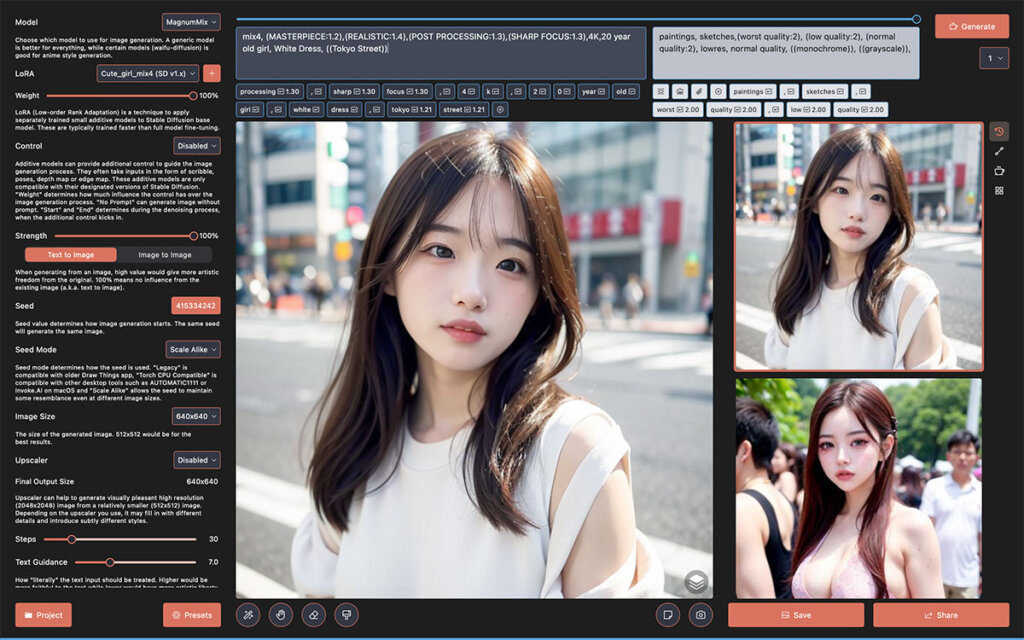
1. เจนภาพมาก่อน 1 รูป
ที่ขนาดใดก็ได้ ขนาดขั้นต่ำควรเป็น 512×512 (แต่รูปนี้ผมเจนขนาด 640×640)
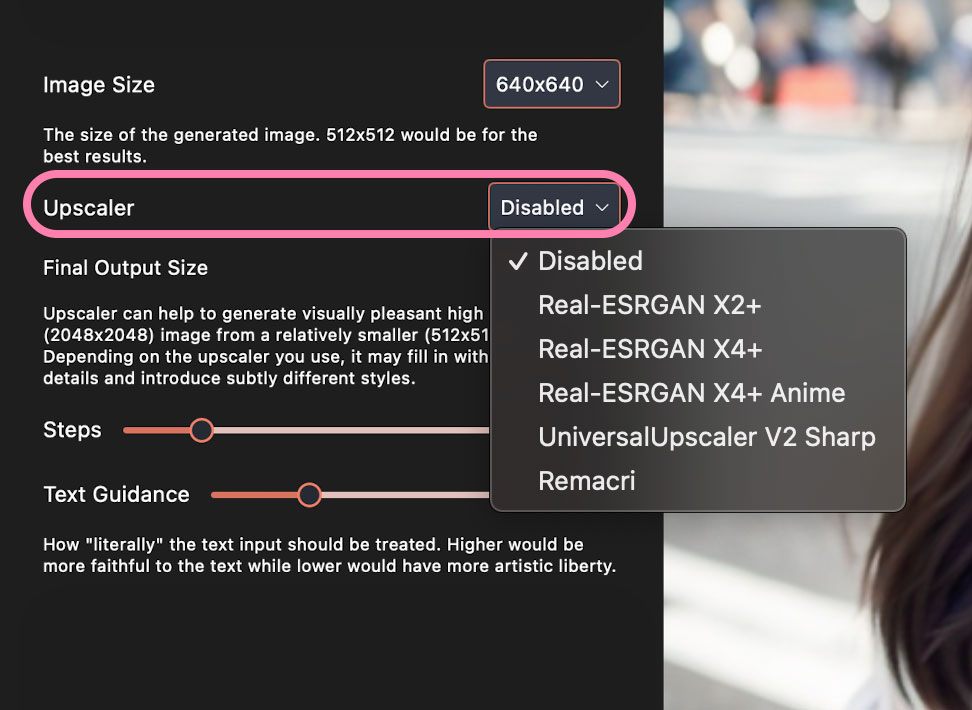
2. ต่อมา เปิดใช้ Upscaler จะมีให้เลือกทั้งหมด 5 แบบ เลือกอันไหนก่อนก็ได้
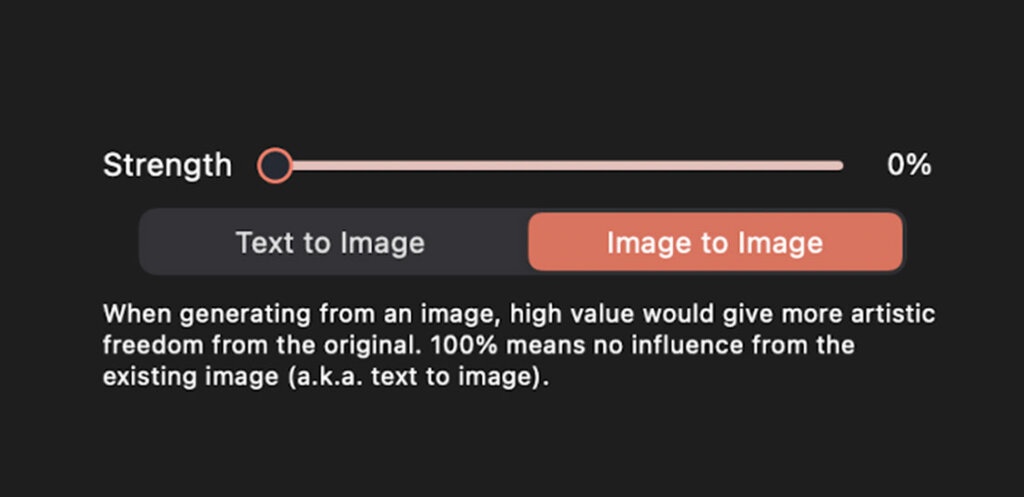
3. ปรับค่า Strength เป็น 0%
4. กดเจนรูป
ผลจากการใข้ Upscaler
ในเว็บอาจจะเห็นความแตกต่างไม่ชัด แนะนำให้ทดลองทำด้วยตัวเอง






ในส่วนของ Real ESRGAN X2 จะแตกต่างกับทุกตัวตรงที่ ขยายขนาดภาพแบบ คูณ 2 เท่านั้น
ตัวอื่นๆจะขยายรูปเป็น 4 เท่า แต่ผมรู้สึกชอบ Real ESRGAN X2 นะ แม้ว่าภาพที่ได้จะมีขนาดเล็กกว่า แต่มันดูเป็นธรรมชาติกว่า



